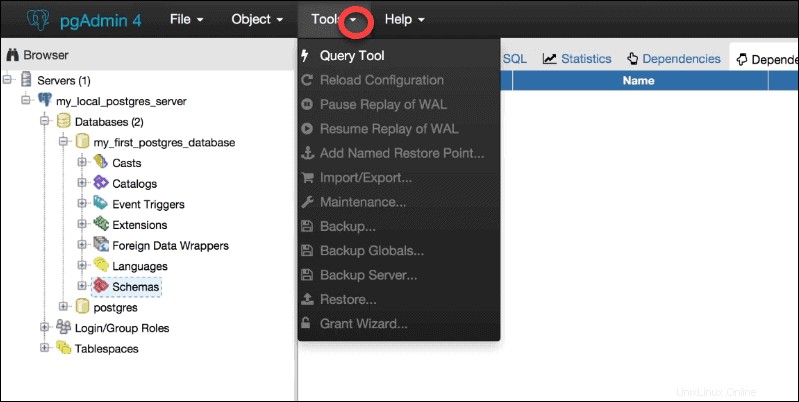Introducción
PostgreSQL es un sistema de gestión de bases de datos relacionales de código abierto.
Psql es un programa de terminal interactivo para trabajar con PostgreSQL. Use psql para editar, automatizar y ejecutar consultas en PostgreSQL.
pgAdmin es una interfaz web para administrar bases de datos PostgreSQL. Proporciona un entorno visual y fácil de usar con una gran cantidad de soluciones prácticas que facilitan la administración de bases de datos.
En este tutorial, aprenderá a conectarse a PostgreSQL desde la línea de comandos usando psql o pgAdmin.
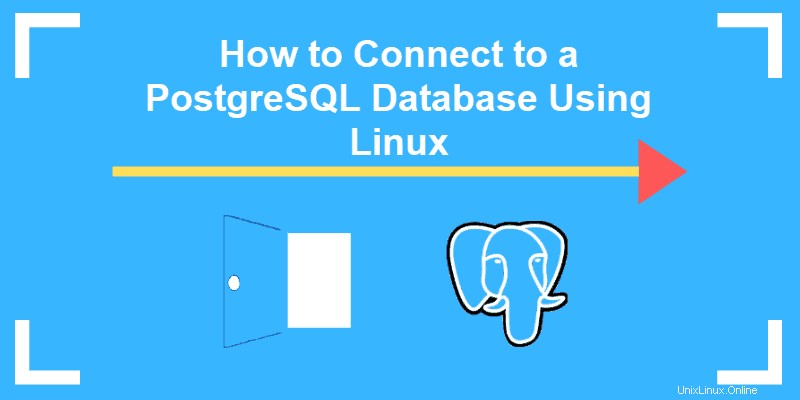
Requisitos previos
- Esta guía asume que ya instaló PostgreSQL y creó una base de datos a la que desea acceder.
- Acceso a una línea de comandos/ventana de terminal
- Sudo o raíz privilegios
- pgAdministrador 4 instalado
Cómo conectarse a PostgreSQL usando psql
La instalación de PostgreSQL crea una base de datos y una cuenta de usuario predeterminadas, ambas llamadas ‘postgres’.
Para iniciar sesión en ‘postgres’ cuenta de usuario escriba el siguiente comando en la terminal:
sudo -i -u postgresEste ejemplo muestra el comando en una distribución basada en Debian, Ubuntu.

Para el mismo resultado en un Red Hat– sistema basado, (por ejemplo, Centos y Fedora) use cualquiera de los siguientes comandos:
su postgreso
su -i postgresEstos comandos abren un shell bash y le dan al usuario ‘postgres’ privilegios de root dentro de ese shell.
El mismo comando se aplica si ya ha creado un usuario diferente y una base de datos correspondiente con el mismo nombre. Si un usuario llamó a "prueba1", ese rol intentará conectarse a una base de datos llamada "prueba1" de forma predeterminada.
Para comenzar a usar psql , ingrese el comando:
psqlLa siguiente pantalla confirma que ahora puede editar y ejecutar consultas en PostgreSQL.

PostgreSQL puede admitir y mantener una gran cantidad de bases de datos y usuarios simultáneamente. Una vez que inicie sesión, es fácil confirmar la conexión actual y la información del usuario.
Simplemente ingrese el comando:
\conninfo
El resultado ayuda a determinar con qué usuario y base de datos está interactuando actualmente.
Cómo acceder a psql directamente usando sudo
Es posible conectarse con PostgreSQL directamente y omitir el bash shell intermediario. .
Si está seguro de que todos los componentes de sus bases de datos y usuarios están configurados correctamente, puede iniciar sesión en psql directamente:
sudo -i -u postgres psql
El -u (usuario) opción provoca sudo para ejecutar el comando especificado como un usuario que no sea root. Al igual que con el método anterior, ahora puede trabajar con bases de datos ejecutando consultas.
Cómo acceder a PostgreSQL con pgAdmin
El pgAdmin es una herramienta gráfica para la gestión de bases de datos PostgreSQL. Después de instalar y configurar la última versión del navegador de pgAdmin 4, debe crear una cuenta de usuario inicial de pgAdmin.
La configuración básica requiere un correo electrónico y una contraseña para autenticar el acceso a la interfaz web.
python /usr/lib/python2.7/site-packages/pgadmin4-web/setup.pyUna vez definido el correo electrónico y la contraseña, acceda a la interfaz de pgAdmin4 usando:
http://localhost/pgadmin4 O:
http://ip-adress/pgadmin4Para autenticarse, utilice la dirección de correo electrónico y la contraseña creadas anteriormente. Una vez que se carga la interfaz de usuario, agregue un servidor PostgreSQL navegando a Servidores> Crear> Servidor .
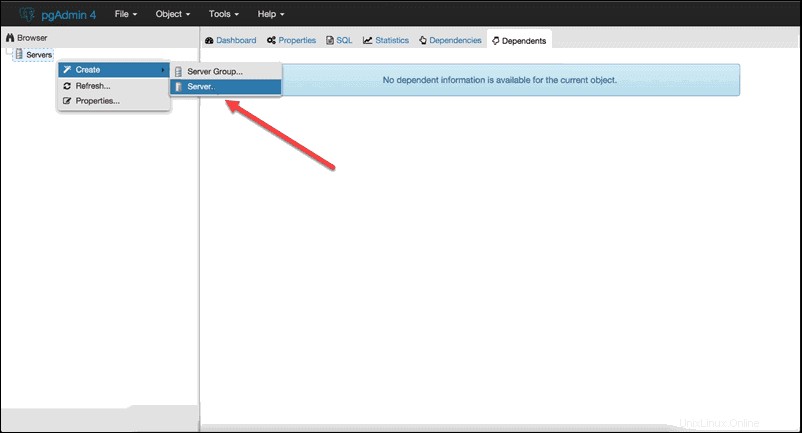
El General y Conexión Las pestañas le permiten ingresar valores para el nombre de su servidor y las credenciales de usuario de la base de datos.
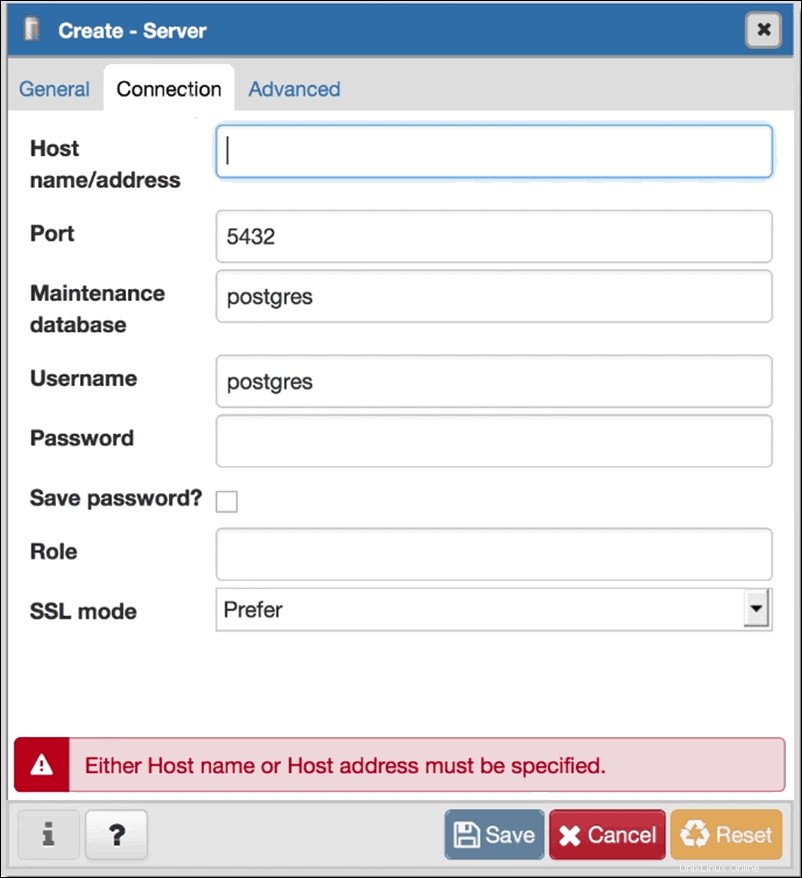
El nombre de host/dirección es la ubicación de la máquina donde se ejecuta el servidor PostgreSQL. Se establece una conexión con su cuenta de usuario una vez que guarda la información ingresada. La interfaz presenta una descripción general de las bases de datos a las que tiene acceso su cuenta de usuario.
Para ingresar y ejecutar consultas, haga clic en Herramientas> Herramienta de consulta o presione ALT+Shift+Q dentro de la base de datos actual.